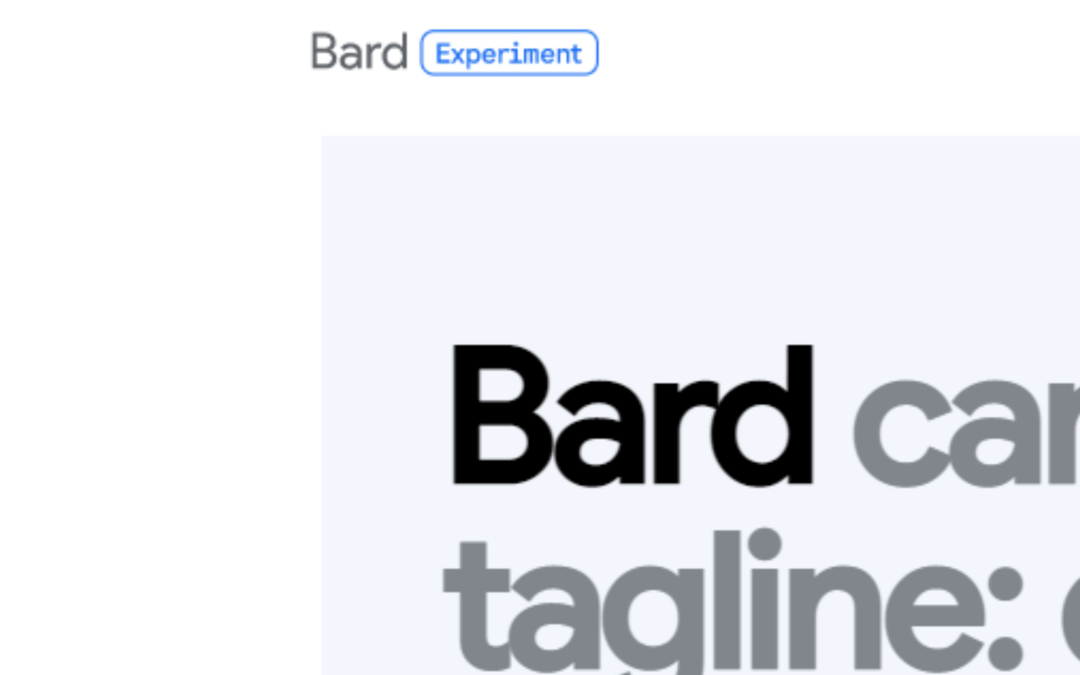Ажурирајте драјвере да бисте поправили грешке верзије драјвера у МВ2
- Да бисте решили проблеме са драјверима, саветује се да их ажурирате на најновију верзију и проверите да ли то помаже.
- Брисање кеша ГПУ-а понекад може помоћи код овог и многих других проблема.

ИксИНСТАЛИРАЈТЕ КЛИКОМ НА ДАТОТЕКУ ЗА ПРЕУЗИМАЊЕ
- Преузмите Фортецт и инсталирајте га на вашем рачунару.
- Покрените процес скенирања алата да потражите оштећене датотеке које су извор вашег проблема.
- Кликните десним тастером миша на Започните поправку како би алат могао да покрене алгоритам фиксирања.
- Фортецт је преузео 0 читаоци овог месеца.
Грешка у верзији управљачког програма Модерн Варфаре 2 ГПУ-а може да вас спречи да играте игру, па је важно да је поправите.
Ово није једини проблем и многи су то пријавили Модерн Варфаре 2 је заглављен на екрану за учитавање. Међутим, ми смо се позабавили овим питањем у посебном водичу.
Данас ћемо се фокусирати на проблеме са возачима, па хајде да почнемо, хоћемо ли?
Зашто добијам грешку драјвера ГПУ-а у Модерн Варфаре 2?
- Застарела верзија Виндовс-а може да изазове проблеме и кварове у игри.
- Драјвери графичке картице могу довести до овог проблема, тако да ажурирање управљачких програма графичке картице.
- Проблеми са ДирецтКс-ом могу изазвати овај проблем, па ћете можда морати поново инсталирајте ДирецтКс.
- Ваш ГПУ кеш може довести до овог проблема у неким случајевима.
Како могу да поправим грешку ГПУ драјвера у Модерн Варфаре 2?
1. Обришите кеш ГПУ-а
- Отвори Филе Екплорер.

- Унесите следећу команду у адресна трака, а затим притисните Ентер:
%лоцалаппдата%
- Лоцирајте НВИДИА фолдер, отворите га, а затим отворите ДКСЦацхе фолдер и избришите све ставке у њему.

- Врати се, отвори ГЛЦацхе фолдер и избришите све ставке у њему.

- Вратите се на Локални фасциклу и пронађите НВИДИА Цорпоратион фолдер, а затим га отворите.

- Отвори НВ_Цацхе фолдер и избришите све датотеке у овој фасцикли.

- Поново покренути ваш рачунар.
2. Ажурирајте драјвер за ГПУ
- Тражити Менаџер уређаја и отворите апликацију.

- Проширити Адаптери за екран, кликните десним тастером миша на ону коју користите, а затим изаберите Ажурирати драјвер.

- Изаберите Аутоматски тражи драјвере.

Након што то урадите, проверите да ли је грешка у верзији драјвера Модерн Варфаре 2 ГПУ и даље ту.
- Преузмите и инсталирајте апликацију Оутбите Дривер Упдатер.
- Покрените софтвер и сачекајте да апликација открије све некомпатибилне драјвере.
- Сада ће вам показати листу свих неисправних драјвера за које треба да изаберете оне ажурирање или Игнорирај.

- Кликните на Ажурирајте и примените изабрано да преузмете и инсталирате најновије верзије.
- Поново покрените рачунар да бисте осигурали примењене промене.

ОутБите
Одржавајте свој ГПУ у беспрекорном стању без бриге о могућим проблемима са драјверима.3. Инсталирајте најновију верзију ДирецтКс-а
- Посетите ДирецтКс страница за преузимање.
- Изаберите жељени језик, а затим кликните на Преузимање дугме.

- Отворите извршни фајл који сте преузели, сложите се са условима и кликните на Следећи дугме.

- Пратите упутства на екрану.
- Поново покренути ваш рачунар.
- Како да промените своју ознаку Ксбок играча
- Како једноставно користити свој телефон као тастатуру за Стеам Децк
- Инсталација није успела код грешке: ИИ-Е1003 [Епиц Гамес Фик]
- Ваш Цалл Оф Дути налог је хакован? Како то вратити
4. Ажурирајте Виндовс
- Притисните Победити + И приступа Подешавања.
- Кликните на Виндовс ажурирање картицу, а затим кликните на Потражите ажурирања.

- Ако је Виндовс пронашао ажурирања, кликните на Инсталирајте сада дугме.
То је све што треба да урадите када се суочите са горе поменутом ситуацијом. Не морате да претражујете интернет у потрази за решењима, јер све што вам треба је управо овде.
Ако имате још проблема, посетите нашу Модерн Варфаре 2 Ваулт Едитион не ради водич да видите како да то поправите.
Да ли вам је овај чланак био од помоћи? Обавезно нас обавестите тако што ћете оставити коментар у означеном подручју које се налази одмах испод.
И даље имате проблема?
СПОНЗОРИСАНИ
Ако горњи предлози нису решили ваш проблем, ваш рачунар може имати озбиљније проблеме са Виндовс-ом. Предлажемо да изаберете решење све у једном, као што је Фортецт да ефикасно решите проблеме. Након инсталације, само кликните на Погледај и поправи дугме, а затим притисните Започните поправку.

![Шта учинити када наранџаста блокира ИПТВ? [4 тестирана решења]](/f/ed7e35453131e8b099b5e91fa0ca4a4b.png?width=300&height=460)